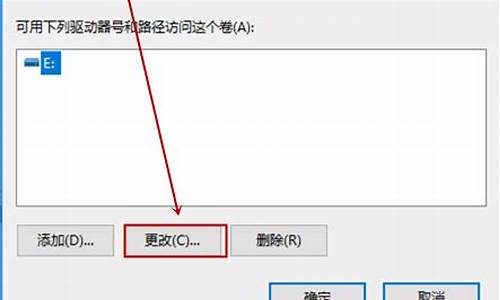如何更新显卡驱动英特尔_win10英特尔显卡驱动更新
1.教你如何更新intel 显卡驱动

如果我们使用的电脑安装的是英特尔的显卡,那么在我们需要安装或者是重装显卡驱动程序来解决一些问题的时候,有的小伙伴不知道具体应该怎么操作。小编觉得我们可以在系统的控制面板中找到硬件和声音选项,然后在设备管理器中进行显卡驱动的安装重装即可。
详细步骤就来看下小编是怎么做的吧~
如何安装重装英特尔显卡驱动程序
一、手动安装
1.启动 "控制面板",单击 "硬件和声音",然后单击 "设备管理器"。
2.展开 "显示适配器",右键单击英特尔 Graphics 条目,然后单击 "卸载"。
3.在 "确认设备删除" 对话框中,单击 "删除此设备的驱动程序软件" 选项
4.以删除英特尔核芯显卡驱动程序,然后单击 "确定" 以启动卸载过程。
5.卸载过程完成后,断开计算机与互联网的连接,确保重新启动时它不会自动连接。重新启动您的系统。
6.将文件解压缩到指定的位置或文件夹。
7.打开设备管理器
8.展开 "显示适配器" 部分。
9.右键单击英特尔?图形条目,然后选择 "更新驱动程序软件"。
(注意:图形条目可能是 "Microsoft 基本显示适配器")
10.单击 "浏览我的电脑" 以查找驱动程序软件。
11.单击 "浏览" 并选择发现驱动程序文件所在的目录。
12.单击 "下一步"。现在正在安装驱动程序。
13.出现提示时,请重新启动计算机。
二、从设备管理器安装驱动程序
1.打开 "开始"。
2.搜索设备管理器并单击最适合的结果以打开体验。
3.双击要更新的设备所在的类别。
4.右键单击设备,然后选择 "更新驱动程序" 选项。
5.单击 "自动搜索以获取更新的驱动程序软件" 选项。
6.完成这些步骤后,如果有较新的更新可用,则设备管理器将下载并安装与 Windows 更新类似的软件包。
更多驱动程序相关信息:
>>>Win10上的驱动程序电源状态失败
>>>Windows10系统可选驱动程序更新是什么
>>>win10u盘安装缺少介质驱动程序
>>>联想电脑系统驱动程序丢失怎么办
>>>win10怎么禁止驱动程序强制更新
教你如何更新intel 显卡驱动
兄弟你这个集成显卡性能很低的,你怎么升级显卡驱动程序也不会得到性能提升。
建议你如现在电脑使用正常,就不要乱升驱动程序。
驱动程序升级后往往可能会造成一些兼容性问题的。
如你确实要升级,你可以下载一个驱动精灵或是驱动人生,安装软件后运行,按提示操作就可以升级到这个显卡的最新驱动版本。
显卡,或许你平时在使电脑的时候并感觉不到它的存在,但是,但你在玩一些大型网游时画质要求较高情况下就能看到它的用处了,除了硬件要好,驱动也很重要,为了更好的发挥显卡效能,要怎么更新Intel显卡驱动呢?我们一起接着往下看~
我们都只知道,升级显卡驱动能够有效的提升显示效率,画质表现也可以提升,那么Intel 显卡驱动要如何安装呢?很多朋友都表示不清楚,所以今天小编就来给大家说说Intel 显卡驱动的更新方法。
1,首先,百度搜索“Intel 显卡驱动”进入,如图下所示;
intel电脑图解1
2,进入后,选择“英特尔? 驱动程序和支持助理”选项,如图下所示;
更新电脑图解2
3,进入显卡驱动助手界面后,依次点击“立即下载”——>“运行”,如图下所示;
显卡驱动电脑图解3
4,进入安装向导,在“我同意上述许可条款与条件”前方打上勾,点击“安装”,如图下所示;
更新电脑图解4
5,等待一会儿~
显卡驱动电脑图解5
6,安装完成,点击“启动”按钮,助手将会自动扫描系统,如图下所示;
更新电脑图解6
7,扫描成功后,检测显卡有可用更新,点击进入,如图下所示:
intel电脑图解7
8,进入驱动详情界面,点击下载按钮,即可下载最新Intel核芯显卡最新驱动,如下图所示
intel 显卡驱动电脑图解8
以上陈述就是更新Intel 显卡驱动的操作方法啦~
声明:本站所有文章资源内容,如无特殊说明或标注,均为采集网络资源。如若本站内容侵犯了原著者的合法权益,可联系本站删除。